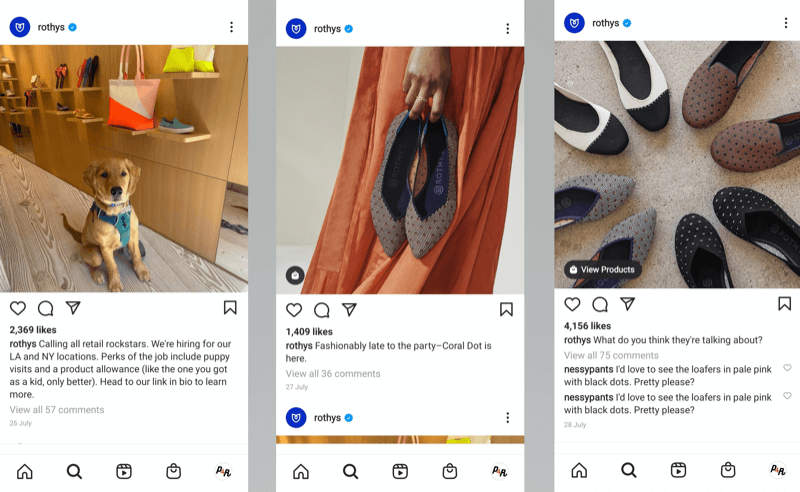Како започети са Фацебоок пословним менаџером: Испитивач друштвених медија
Фацебоок менаџер пословања фацебоок / / September 25, 2020
Да ли имате више од једне особе која се бави вашим Фацебоок маркетингом? Питате се како да безбедно делите приступ својим Фацебоок страницама и налозима за огласе?
У овом чланку ћете открити како да људима омогућите приступ вашим Фацебоок пословним средствима у Фацебоок Бусинесс Манагер-у.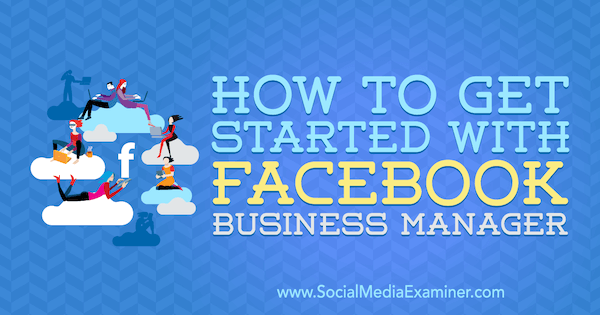
Направите Фацебоок Бусинесс Манагер
Фацебоок Бусинесс Манагер је моћан алат који вам омогућава груписање, управљање, додељивање дозвола и повезивање различитих Фацебоок својстава и извора података (тј. Огласних налога и пиксела). То је брз и сигуран начин да члановима тима и агенцијама одобрите приступ различитим страницама и налозима за огласе.
Користећи хијерархију админ / запосленик, можете брзо да додате или уклоните нечији приступ у неколико кликова у Бусинесс Манагер-у. Поред тога, можете да ограничите одређене дозволе и одобрите људима приступ само оним средствима на којима треба да раде.
Ако нисте започели посао у Бусинесс Манагер-у, идите на https://business.facebook.com/ и кликните на Цреате Аццоунт. Од вас ће бити затражено да унесете име налога и изаберете примарну страницу.
Током подешавања имате могућност да омогућите двофакторску потврду идентитета, што је препоручена безбедносна поставка. Одржавање рачуна је важно јер може садржати више рачуна огласа и детаље за обрачун, као и друге осетљиве информације о клијенту.
Двофакторска аутентификација захтева приступ вашем налогу помоћу кода који је Фацебоок послао на ваш мобилни телефон сваки пут када се пријавите. Ако већ имате налог менаџера предузећа, идите до центра за безбедност да бисте активирали ову функцију.
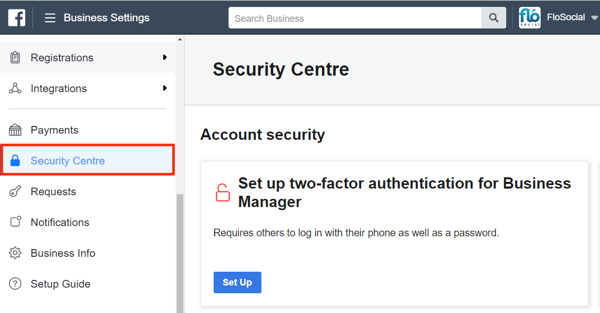
Једном када се креира ваш Бусинесс Манагер налог, ево како да додате остале Фацебоок странице и средства на којима желите да радите, као и да подесите приступ за људе са којима желите да радите.
# 1: Добити или одобрити приступ Бусинесс Манагер-у
Можете да одобрите приступ својим пословним средствима додавањем појединачних људи или партнера у Бусинесс Манагер. Да бисте добили приступ клијентовој имовини, можете да је додате да вас дода у свог менаџера предузећа или да дода њихове странице и налоге за огласе вашем пословном менаџеру (ако нису подешени са сопственим предузећем Менаџер).
Доделите људе пословном менаџеру
Бусинесс Манагер нуди два нивоа приступа: Администратор и запослени. (Ово се разликује од приступа администратора, уредника, модератора и оглашивача на нивоу странице.) Ево шта значе ове улоге:
- Администратор има пуни приступ Бусинесс Манагер-у. Они могу да додају или уклањају странице, додају пикселе и налоге за огласе и да дају или опозивају приступ запосленима.
- Запослени могу приступити само страницама и налозима за огласе за које су добили дозволу у Бусинесс Манагер-у и на нивоу који им је додељен.
Да бисте додали запосленог или администратора у свој Бусинесс Манагер, идите на Корисници> Људи и додирните Додај.
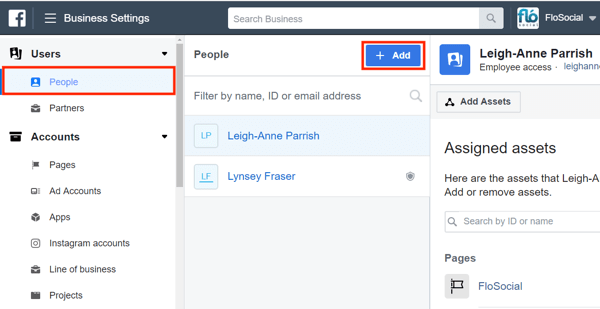
Можете да позовете корисника код свог пословног менаџера путем е-поште или да му пошаљете везу коју ће следити да би стекли приступ. Морали би да прихвате захтев да би добили приступ. Када креирате позивницу, изаберите да ли ћете их додати као администратора или запосленог.
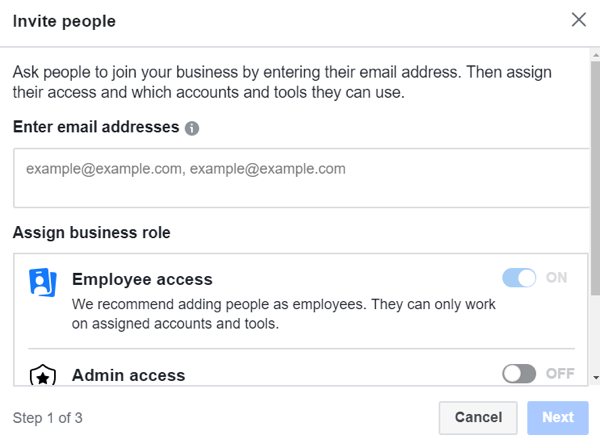
Кликните на Прикажи напредне опције да бисте открили додатне улоге - Финанце Аналист и Финанце Едитор - које омогућавају приступ функцијама за обрачун на рачуну. Након што доделите улоге, кликните на Нект.
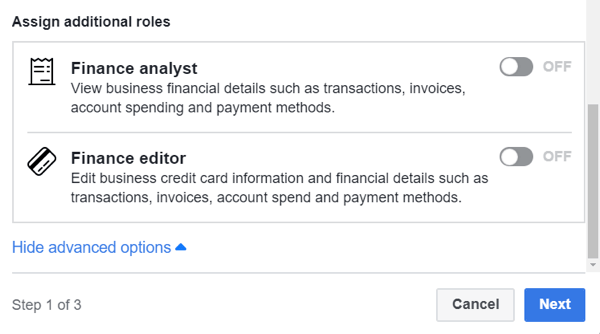
Сада се од вас тражи да доделите средства на којима ће овај корисник радити. Можете да додате корисника на странице, налоге за огласе, апликације или каталози производа у овом тренутку ако желите. Ова подешавања увек можете касније променити.
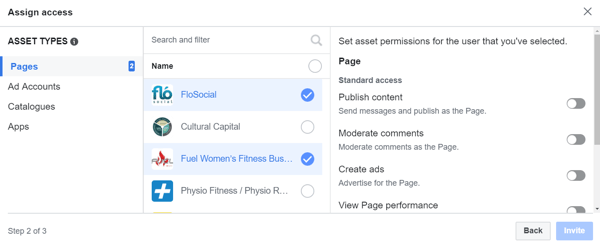
Када корисник прихвати захтев, појавит ће се на вашој листи људи. Да бисте доделили приступ одређеним елементима, кликните на њихово име и одаберите странице, налоге огласа и каталоге којима желите да одобрите приступ.
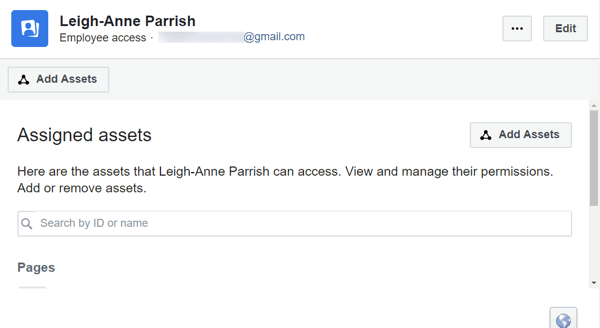
Додајте партнера пословном менаџеру
Ако желите да приступите клијентовом менаџеру предузећа за рад на њиховим страницама и налозима, можете да додате своје предузеће као партнера (уместо да појединачно додељујете приступ људима) или додајте друго предузеће као партнера свом предузећу Менаџер.
Да бисте додали партнера у свој Бусинесс Манагер, идите на Усерс> Партнерс и кликните Адд.
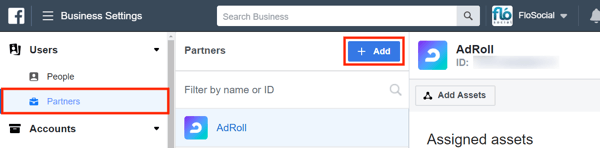
Затим се од вас тражи да унесете ИД партнера. Ово је исти број као ИД пословног менаџера.
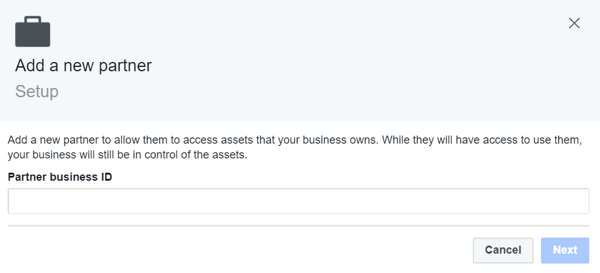
ИД пословног менаџера / партнера пронаћи ћете на картици Бусинесс Инфо.
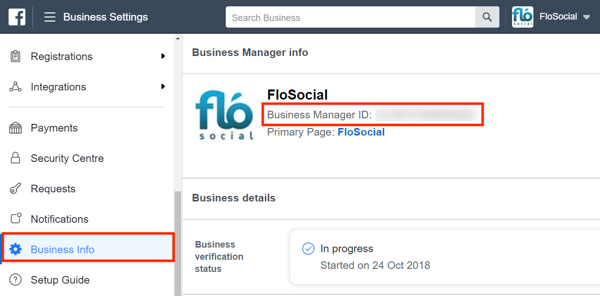
Ако желите да вас клијент позове да приступите њиховом пословном менаџеру, пошаљите му свог пословног менаџера или ИД партнера како би могао да започне поступак након завршетка поступка.
# 2: Добијте или одобрите приступ Фацебоок страницама у Бусинесс Манагер-у
Након што креирате свог пословног менаџера или добијете приступ клијентском пословном менаџеру као администратор, можете да додајете странице и налоге за огласе или тако што ћете их креирати или добити приступ.
На картици Странице у оквиру Рачуни кликните на Додај да бисте приступили опцијама за преузимање власништва над Фацебоок страницом, тражење приступа страници или стварање странице.
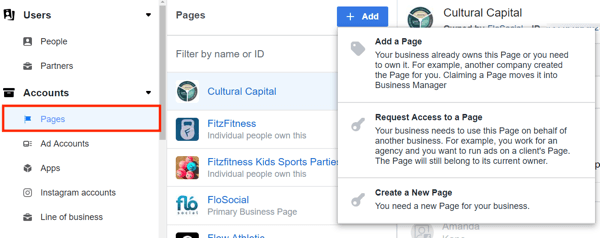
Ево сажетка шта свака опција подразумева:
- Додајте страницу: Све странице које овде додате биће у власништву Бусинесс Манагер-а и биће их тешко пренети. Када додајете странице клијента у свој Бусинесс Манагер, користите следећу опцију.
- Затражите приступ страници: Затражите приступ страници у некој од уобичајених улога (администратор, уредник итд.). Страница ће и даље припадати клијенту, али ви ћете имати приступ.
- Направите нову страницу: Направите нову Фацебоок страницу повезану са Бусинесс Манагер-ом.
Власник странице мораће да одобри сваки захтев за преузимање власништва над страницом или захтев за приступ њој. Они ће добити обавештење да одобре захтев. Тек када је захтев одобрен, можете додати себе или свој тим на страницу.
Запамтити: Морате да се додате на сваку страницу којом желите да управљате, чак и ако сте администратор пословног менаџера.
# 3: Добијте или одобрите приступ Фацебоок налозима за огласе у Бусинесс Манагер-у
Слично приступу страници путем Бусинесс Манагер-а, можете затражити приступ огласном налогу или створити нови огласни налог.
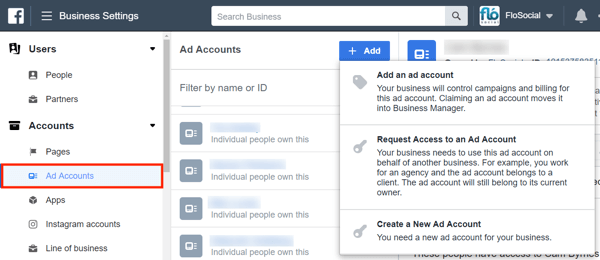
Да бисте додали или захтевали приступ налогу клијентовог Фацебоок огласа, потребан вам је број његовог огласног рачуна. То је дугачак број приказан поред назива рачуна огласа у Адс Манагер.
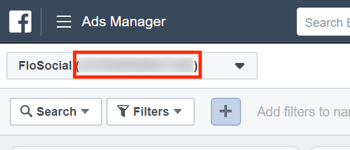
Да бисте затражили приступ налогу за огласе, унесите ИД налога у прозор приказан испод. Можете и да затражите од предузећа да вас позове као партнера за приступ њиховом налогу.
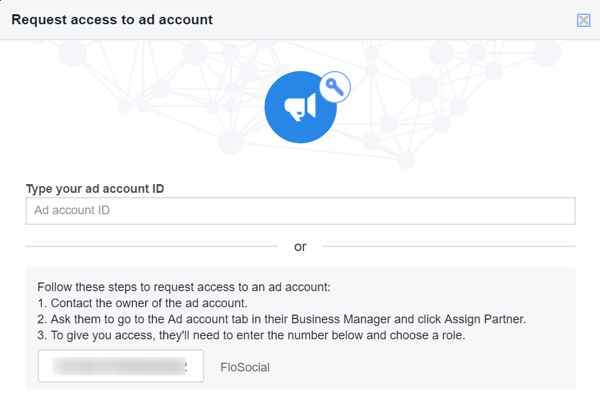
Посетите ИоуТубе Маркетинг Траининг - Онлине!

Желите да побољшате ангажман и продају са ИоуТубе-ом? Затим се придружите највећем и најбољем скупу ИоуТубе маркетиншких стручњака који деле своје доказане стратегије. Добићете детаљна упутства уживо усредсређена на ИоуТубе стратегија, прављење видео записа и ИоуТубе огласи. Постаните ИоуТубе маркетиншки херој за своју компанију и клијенте док примењујете стратегије које доказују доказане резултате. Ово је онлајн тренинг о догађајима ваших пријатеља из Социал Медиа Екаминер.
КЛИКНИТЕ ОВДЕ ЗА ДЕТАЉЕ - ПРОДАЈА СЕ ЗАВРШАВА 22. СЕПТЕМБРА!Напомена: Бусинесс Манагер вам омогућава да на њему отворите више налога за огласе након што развијете однос поверења са Фацебоок-ом. Поверење се ствара временом и плаћањем рачуна на рачуну на време.
Поново, када предузеће одобри ваш захтев за приступ, почните да додељујете људима (укључујући себе) да раде на огласном налогу.
Опрез: Не преузмите власништво над клијентским огласним налогом. Затражите приступ само ако тај налог није у власништву Бусинесс Манагер-а. Преокретање ове акције је озлоглашено тешко.
Користите блокиране листе у Бусинесс Манагер-у
Ако не желите да приказујете своје огласе на одређеним веб локацијама или код одређених оглашавача мреже публике, Фацебоок вам омогућава да блокирате ова одредишта за пласман путем Пословног менаџера. Блок листе се најчешће користе за културне или верске огласе када можда није прикладно дозволити Фацебоок-у да приказује огласе на својој целој мрежи.
Да бисте креирали или прегледали листу блокова, идите на Сигурност робне марке> Листе блокова и изаберите Додај и уреди листе блокова.
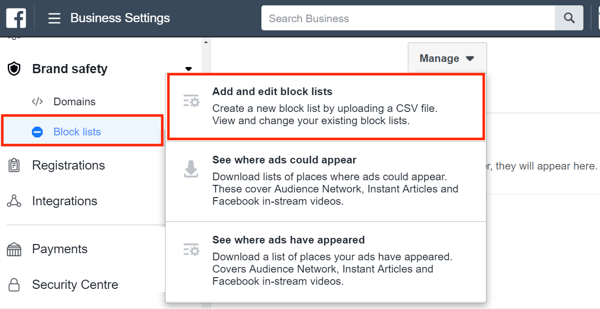
Сада додајте веб странице или апликације које желите да изузмете.
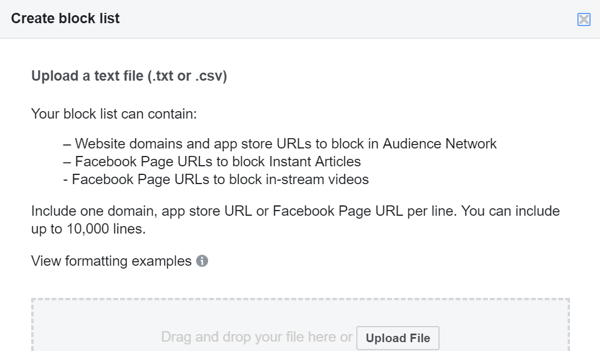
Кликните опцију Погледајте где су се огласи појавили у оквиру Блокирај листе да бисте прегледали странице на којима су се ваши огласи можда раније приказивали.
# 4: Добијте или одобрите приступ апликацијама у програму Бусинесс Манагер
Ако радите на Фацебоок кампањама заснованим на апликацијама (као што су кампање за инсталирање или преузимање), можете да затражите приступ апликацији или да додате апликацију свом менаџеру предузећа. Да бисте то урадили, идите на Налози> Апликације, кликните на Додај и изаберите одговарајућу опцију.
У прозору Захтевај апликацију или Додај апликацију унесите ИД апликације. Ако тражите приступ апликацији, власник апликације ће примити захтев. Када га одобре, имаћете приступ.
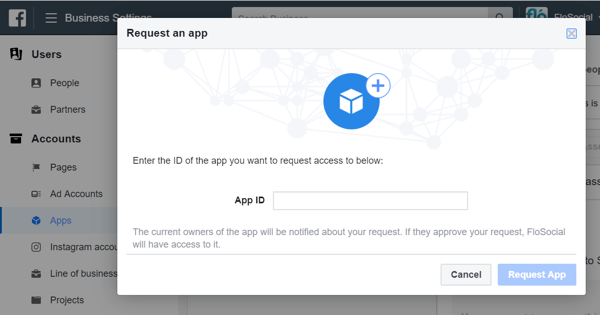
Бусинесс Манагер вам такође омогућава приступ Инстаграм налозима ради оглашавања. Да бисте додали Инстаграм налог, идите на Аццоунтс> Инстаграм Аццоунтс и кликните Адд. У искачућем прозору унесите корисничко име и лозинку за Инстаграм. Затим доделите људе из свог тима да креирају огласе за њега.
Имајте на уму да не можете да управљате садржајем фида из Бусинесс Манагер-а, али огласе можете да купујете помоћу Фацебоок налога налога повезаних са Инстаграм налогом.
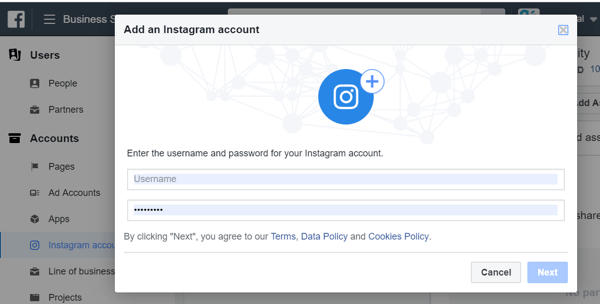
# 5: Креирајте и одобрите приступ пројекту у Бусинесс Манагер-у
Ако управљате рачуном клијента у Бусинесс Манагер-у, често је корисно групирати све његове странице и рачуне огласа у оквиру пројекта. Ово је згодно када додајете нове запослене у свој тим јер можете одједном да одобрите приступ свој имовини клијента. Једноставно доделите новог запосленог пројекту, а не сваком средству појединачно.
Да бисте креирали пројекат, идите на Налози> Пројекти и кликните Додај. У прозору Цреате Нев Пројецт откуцајте име за свој пројекат и кликните Нект.
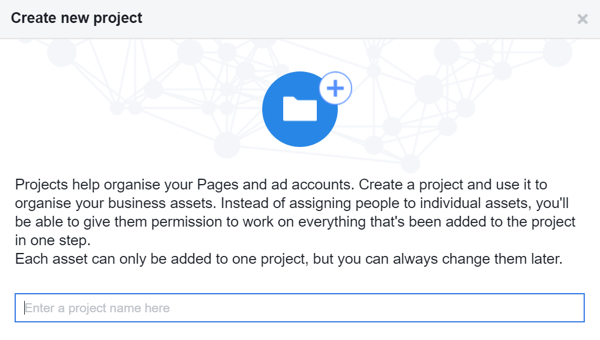
Сада изаберите све странице и налоге за огласе које желите да доделите новом пројекту. Имајте на уму да ћете у било ком тренутку моћи да доделите или уклоните средства из пројекта.
Бусинесс Манагер вам такође омогућава да управљате свим изворима података на једном месту. А. извор података је место на којем можете прикупити информације из интеракција са купцима на Фацебоок-у и укључује ваше пикселе, каталоге производа, догађаје конверзије ван мреже и дељену публику.
Опет, додељујете приступ својим запосленима или управљате подешавањем и израдом извора података (попут стварања нових пиксела и повезивања каталога производа) са налозима за огласе.
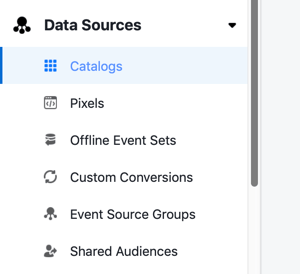
# 6: Створите и одобрите приступ пословној линији у програму Бусинесс Манагер
Функција пословног менаџера компаније Бусинесс вам омогућава да групишете огласни налог, пиксел и офлајн догађаје да бисте стекли боље разумевање учинка кампања. То вам омогућава да делите информације између ових својстава како бисте створили тачније разумевање приписивање кампање- колико су сваки клик, приказ и приказ на различитим уређајима помогли да се клијент конвертује.
Да бисте креирали пословну линију, идите на Рачуни> Пословна линија и кликните на Додај. У искачућем прозору унесите име и кликните на Цреате Лине оф Бусинесс.
Када успоставите пословну линију, можете да додате људе, доделите партнере или додате имовину.
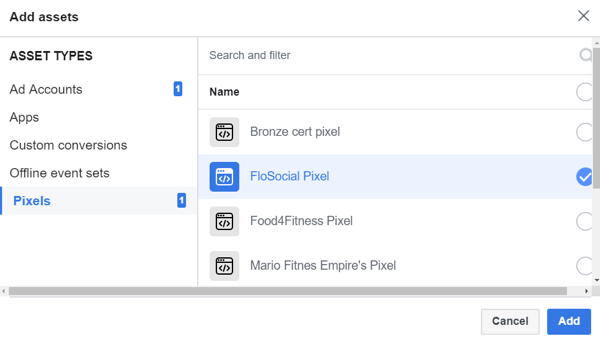
Испод је пример праћења атрибуције помоћу повезаних средстава у некој врсти посла.
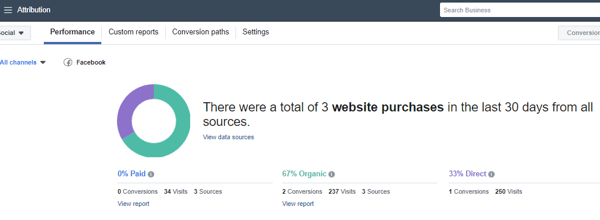
Како се кретати кроз пословног менаџера
Бусинесс Манагер није толико интуитиван за употребу као Адс Манагер, па је корисно одвојити мало времена да се навикнете на изглед и функције.
Када се први пут пријавите, видећете налоге огласа и странице којима вам је додељен приступ. Бусинесс Манагер можда има више страница и налога који су му доступни, али картица Почетна приказује странице и рачуне огласа којима сте лично одобрили приступ.
Да бисте видели потпуну листу налога и страница огласа, кликните на Подешавања предузећа у горњем десном углу картице Почетна.
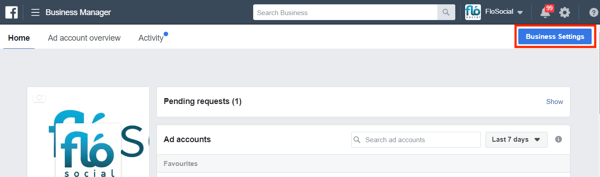
Помоћу Бусинесс Манагер-а можете управљати страницом или огласним налогом на неколико различитих начина. На картици Почетна једноставно кликните страницу или налог којем желите да приступите. У одељку Пословна подешавања изаберите страницу или налог, а затим кликните на Прикажи страницу или Отвори у Адс Манагер-у.
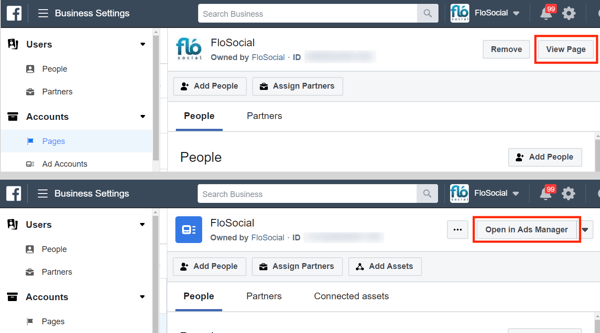
Једна од најчешћих грешака код Бусинесс Манагер-а није додељивање страници, налогу огласа или својству да бисте на њему радили. Чак и као администратор, и даље морате да се додате на странице и налоге огласа на којима желите да радите.
У пословним подешавањима изаберите страницу или налог за приказ да бисте видели листу људи којима је додељена.
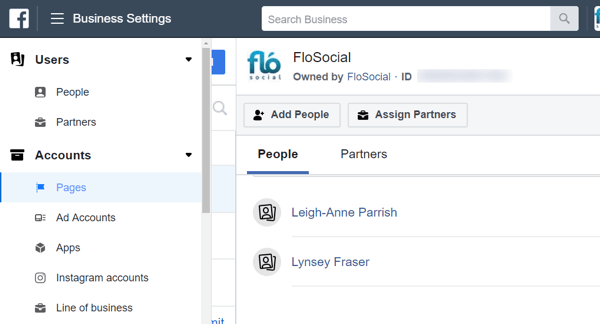
Да бисте прегледали све захтеве за приступ које сте послали или примили за странице и рачуне огласа, идите до одељка Захтеви.
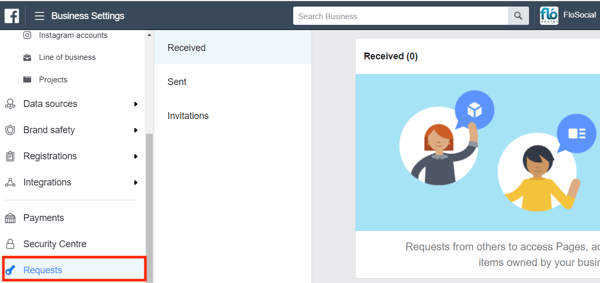
На дну леве навигационе странице пронаћи ћете свеобухватан водич о томе како да подесите и користите Бусинесс Манагер, што је корисно за упознавање са разним функцијама.
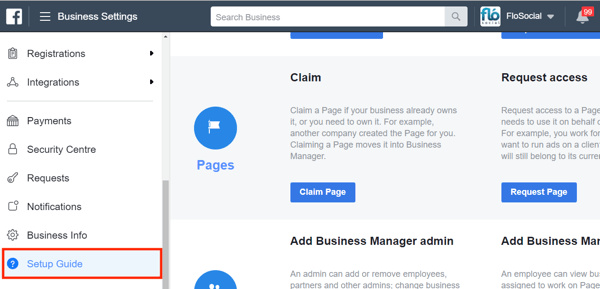
Закључак
Бусинесс Манагер је моћан алат и пружа корисне функције за управљање већим бројем предузећа и имовине. Иако то није потпуно интуитиван систем, он се и даље усавршава, уз стално додавање нових функција.
Фацебоок такође полако обавезује употребу Бусинесс Манагер-а. На пример, ограничило је стварање прилагођене публике која користи податке о купцима на само налоге за оглашавање повезане са Бусинесс Манагер-ом. Очекујте да ће се у будућности појавити још оваквих правила док Фацебоок проводи своје реформе усредсређене на приватност.
Шта ти мислиш? Да ли користите Бусинесс Манагер за управљање приступом вашим Фацебоок страницама и налозима за огласе? Да ли га користите за приступ имовини својих клијената? Поделите своје мисли у коментарима испод.
Још чланака на Фацебоок Бусинесс Манагер-у:
- Научите како да направите оглас на Фацебоок страници помоћу Фацебоок Бусинесс Манагер-а.
- Откријте како безбедно делити приступ својим Фацебоок огласима и подацима Гоогле аналитике.